# 一、SGVision V3.0升级V4.0指南
# 1. 老用户必读
V4.0因框架设计上的变动较大,配置文件与SGVision V3版本不兼容,建议在新项目中使用。
若需将项目由V3版本迁移至V4,我们提供了算法配置迁移工具(安装后,程序所在目录/VersionTransferTool.exe),其余配置请重新配置。
OEM版本请先使用ActivationSoftwareTool.exe工具切换版本,版本切换密码:SGVision(区分大小写)
# 2. 新用户须知
软件有多个版本,4.0固然功能强大,但是如果公司以前用之前版本比较多,可以选择下载之前的版本使用。
# 二、工程搭建流程梳理
# 1. 工程搭建流程图

# 2. 主界面功能区域布局

详细主界面功能用法解析参考4.0操作说明。
# 3. 配置界面功能简介
配置界面左侧为软件可操作以及及修改的功能部分,右侧为状态符号意义解析及设备连接情况提示。界面一览无余,可以清晰且快速找到工程报错根源。
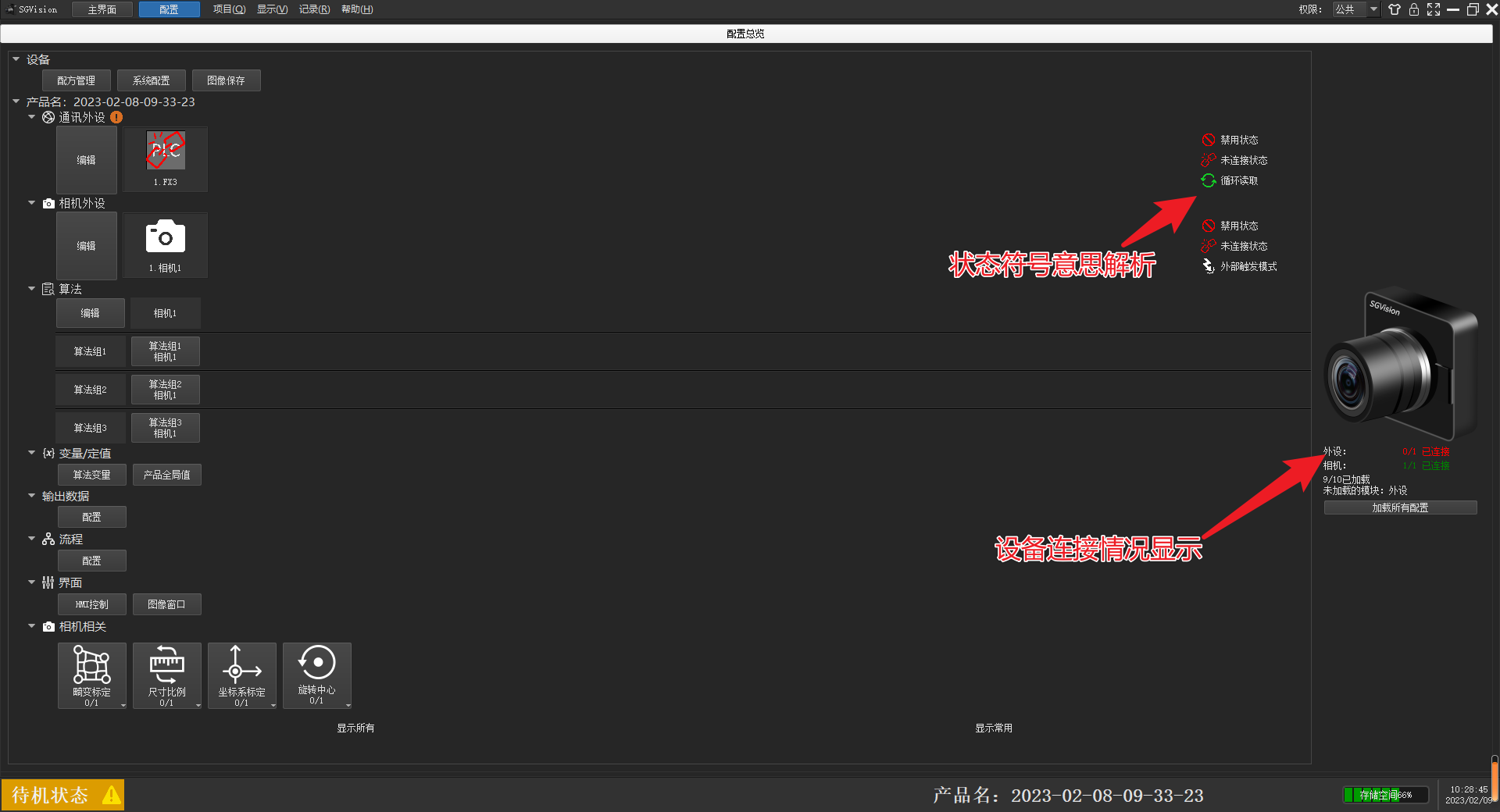
# 4. 工程流程搭建
# 4.1 新建工程文件
【配置】--【配方管理】 概述:此功能按钮为产品文件,可以实现项目创建、切换以及删除等操作。
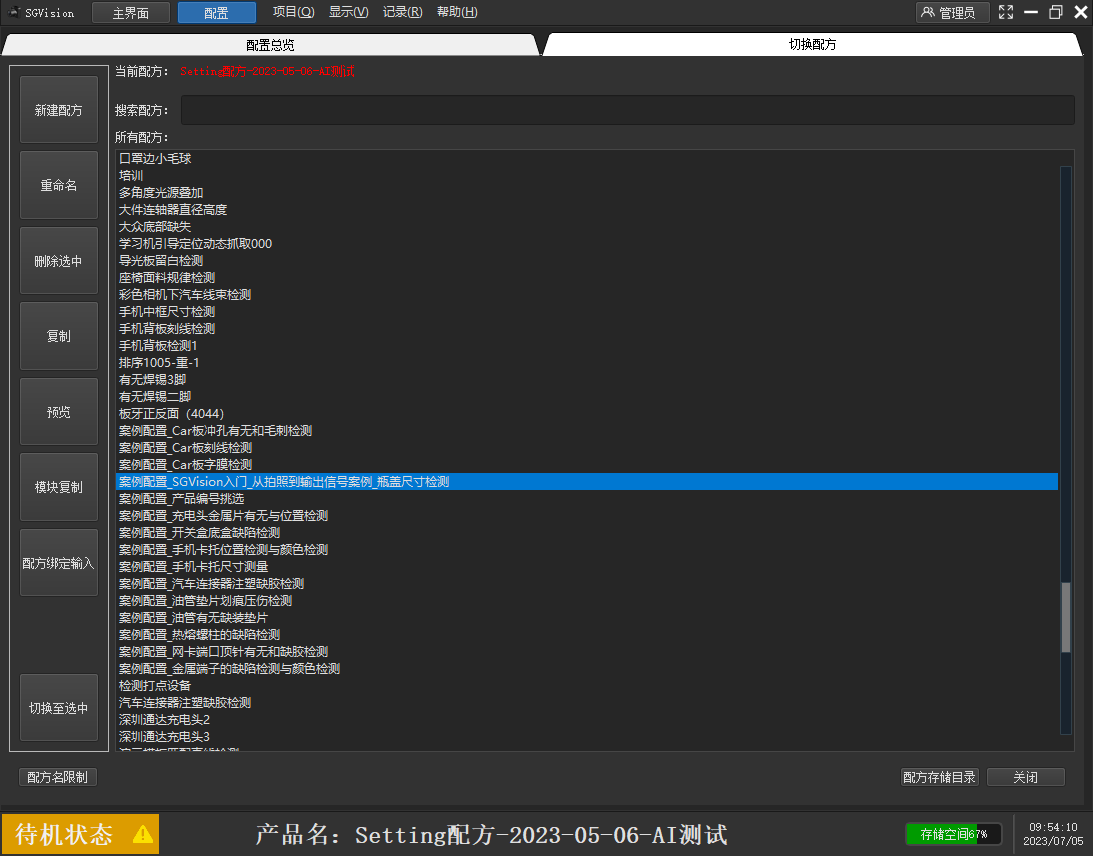
# 4.2 添加通讯外设
【配置】-【通讯外设】
(1)概述:
此功能为各种通讯工具与软件的交互设置区域,可配置通讯模块以及对设备的增加、删除以及切换等操作。

(2)测试
以fx3u通讯设备为例进行算法测试(无实物plc,使用调试助手完成)
a. 配置PLC端参数
此处以SGVision自带的虚拟PLC软件模拟一个PLC(SGVision.exe所在目录下的VirtualPlcCommTools.exe),在PLC端设置好通讯参数。

b. 在SGVsion通讯外设中添加一个外设
c. 在SGVsion设置好对应的通讯参数
设置成功后点击连接,通讯成功后,在SGVision中会会出现通讯成功标志-状态一栏出现绿色✔

# 4.3 添加相机外设
【配置】-【相机外设】
(1)概述:
软件添加相机外设区域,可以进行多个相机外设的操作及配置。在安装好对应相机驱动且出现图像后,关掉相机驱动。软件端点击编辑直接选择对应相机品牌待至出现对应相机型号即相机添加完成,点击确认保存即可。
(2)选择相机
相机品牌可在此功能下直接勾选,如果相机不是软件已测试过品牌即选择jai驱动,若jai尝试无图像,表示软件不支持此类相机。
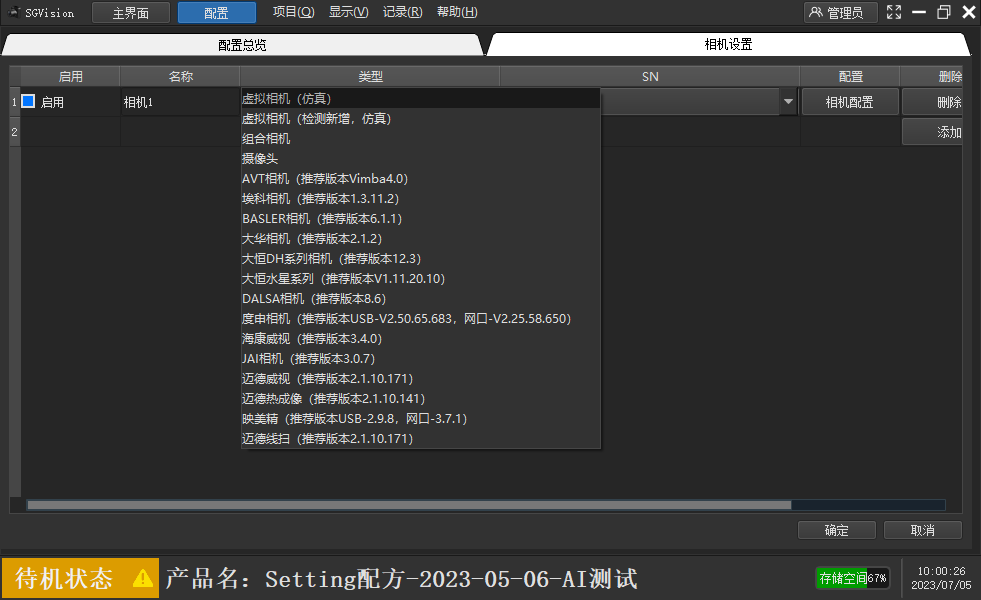
# 4.4 设置检测算法
【配置】-【算法】
(1)在算法一栏点击编辑,新增算法组,勾选算法组对应启用的相机。

(2)点击具体算法组,添加/编辑相应算法。

- 添加参考图可直接从相机外设获取(有相机外设实物情况下)或者从文件和浏览器获取(虚拟相机情况下)。
- 算法包含很多种类可以根据需求添加,具体算法参数即使用方法详情请查看使用手册。
- 算法设置区域为添加算法的展示区域,绿色为ok状态,红色为ng状态。
# 4.5 添加变量并命名
【配置】-【变量/定值】
(1)概述:
此功能相当于数据打包中转站,将通过算法得来的检测数据打包成为一个个变量然后为数据输出给外部设备做准备。
(2)全局值
全局值为一个赋予产品输出的整体参数,可根据需求添加。
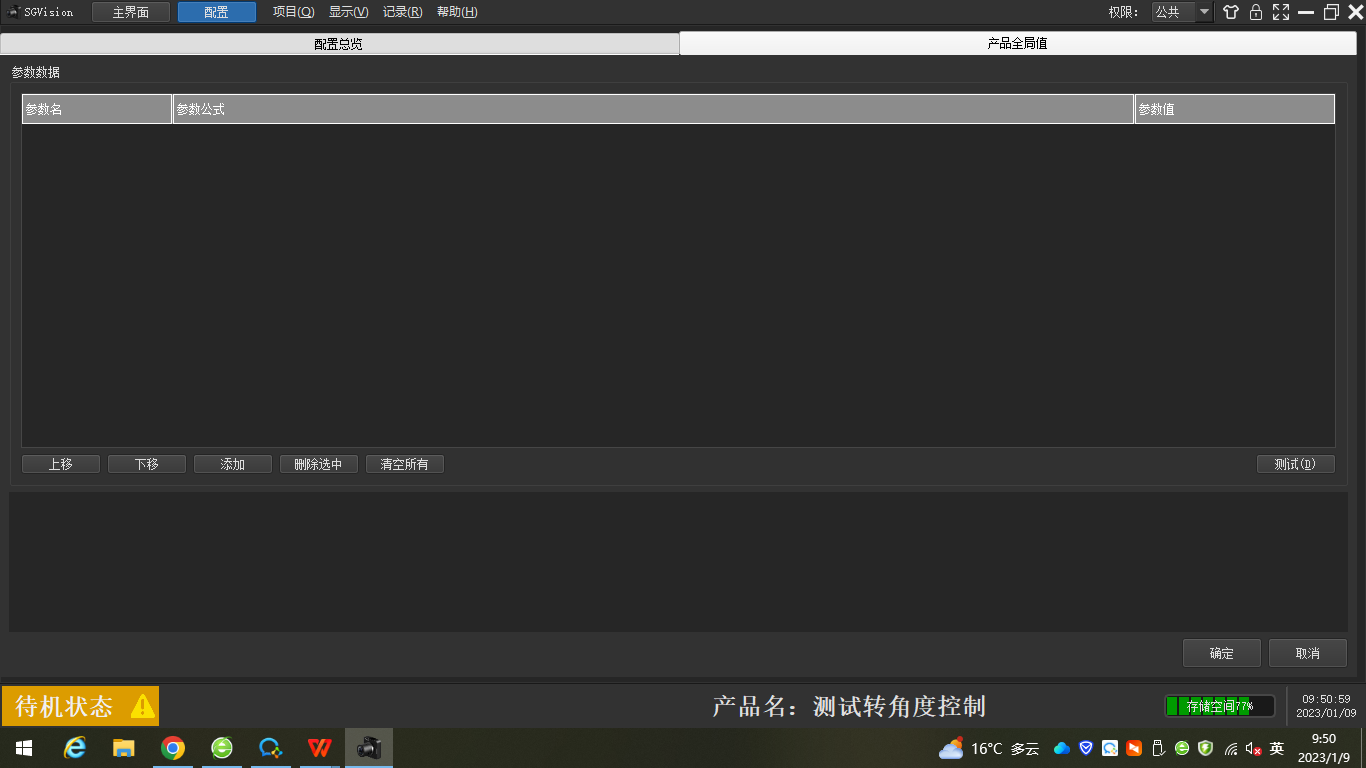
(3)输出
点击添加选择需要输出的数据
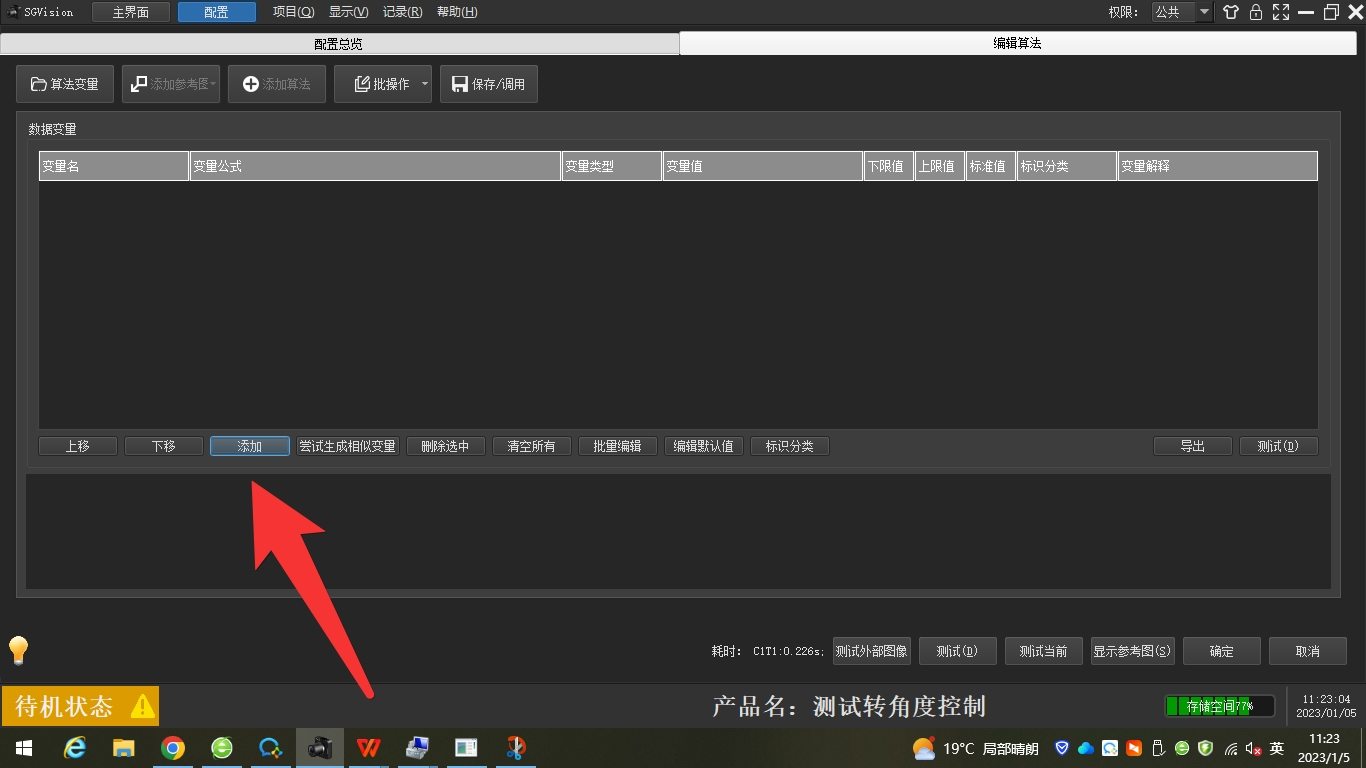
(4)选择 选择对应输出数据并给变量重命名。测试无误后点击确认,变量添加完成。
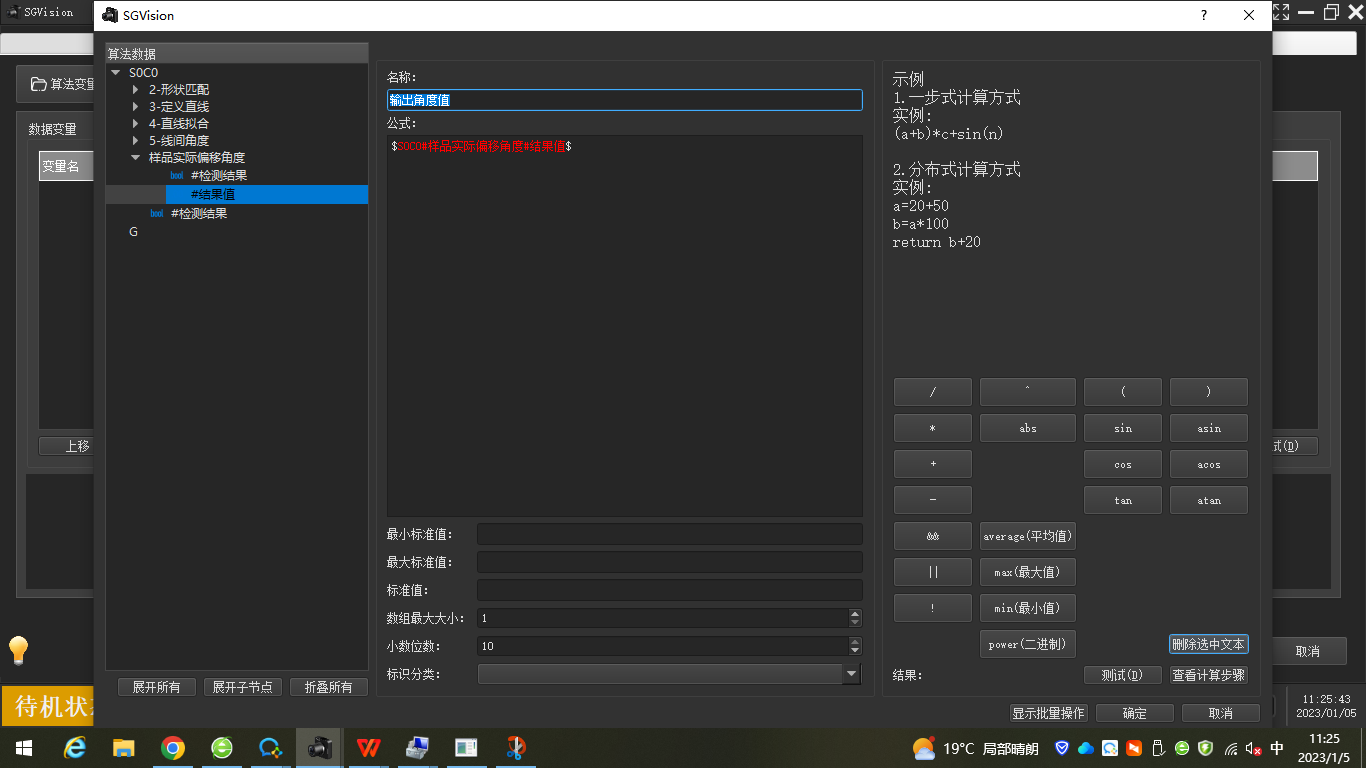
# 4.6 输出数据关系对应
【配置】-【输出数据】
(1)概述:
此功能为输出数据与输出设备位置的对应关系设置。目的是为了将所得到的数据准确无误的发送到所要接收数据的对应设备存储位置,可以多个设备,多种方式搭配,但是要记得输出组与设备的对应关系,避免设置混乱。
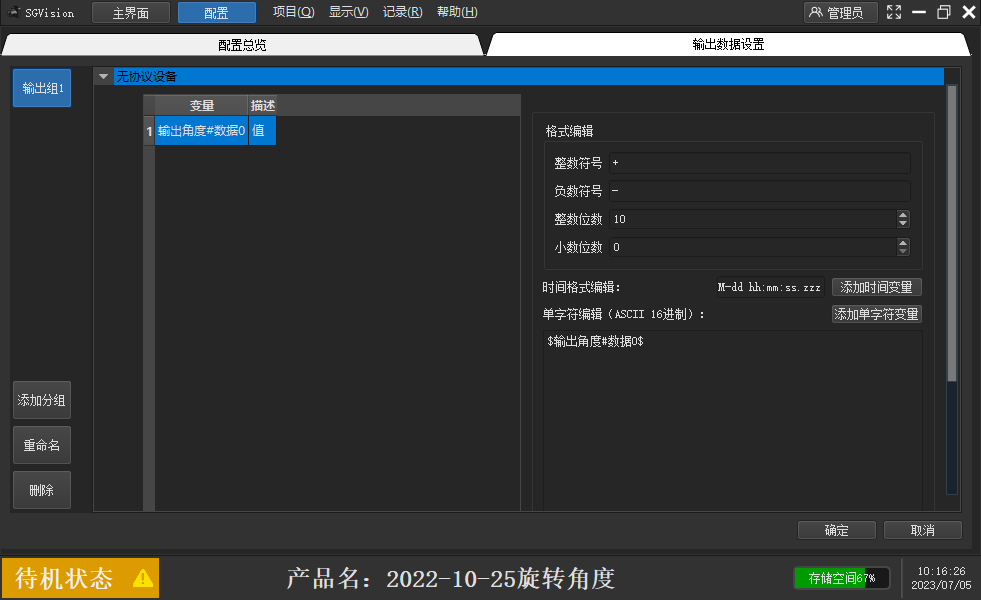
(2)用法:
通过算法获取并且已经添加为变量的角度数据(可以是任何数据,不局限于角度)与外部设备接收数据位置对应,保证数据能传到目标位置。检测对应关系无误,确认保存即可。

- 寄存器位置为您将所测的检测数据的输出终点位置,在通讯正常的情况下,检测数据结果可在此位置查看。
- 值即为您所添加的数据变量,可在此选择您需要输出的变量。
# 4.7设置检测流程
(1)概述:
此功能为开放性设置,以分组及流程的方式将多工位检测条理化,让用户更直观、更自由的操作产品文件的触发、检测及输出。其可以在预设流程基础上根据项目需求添加一些其他需求,比如延时操作、按钮操作及多个数据同时输出等操作。
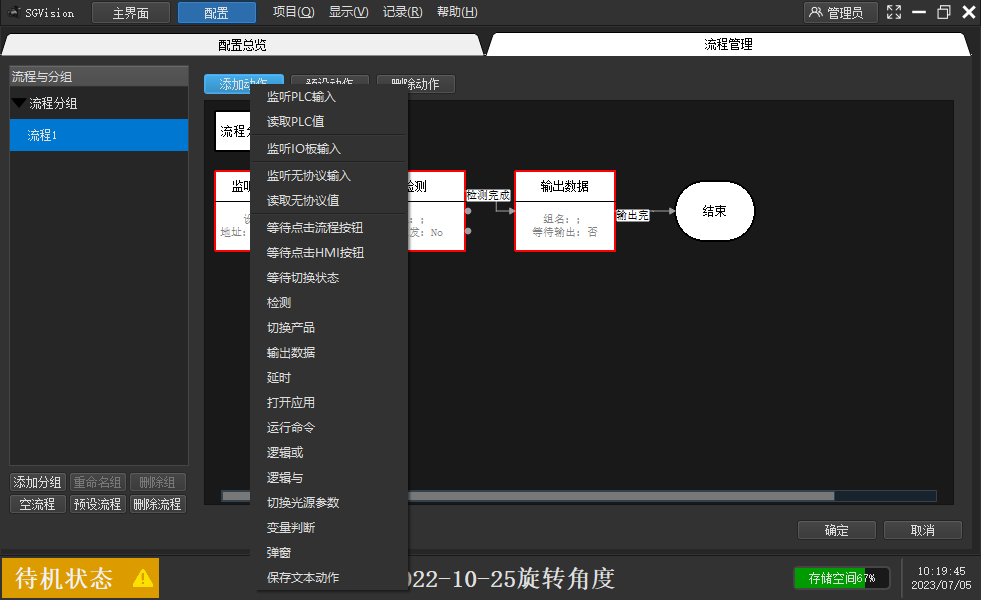
(2)添加流程
点击流程功能后,添加分组,再分组下建立流程且选择对应参数即可。
4.0版软件体现了高度的自由性,流程功能可以适应多种类型的项目场景。多种动作可以随意搭配,达到复杂的检测效果。
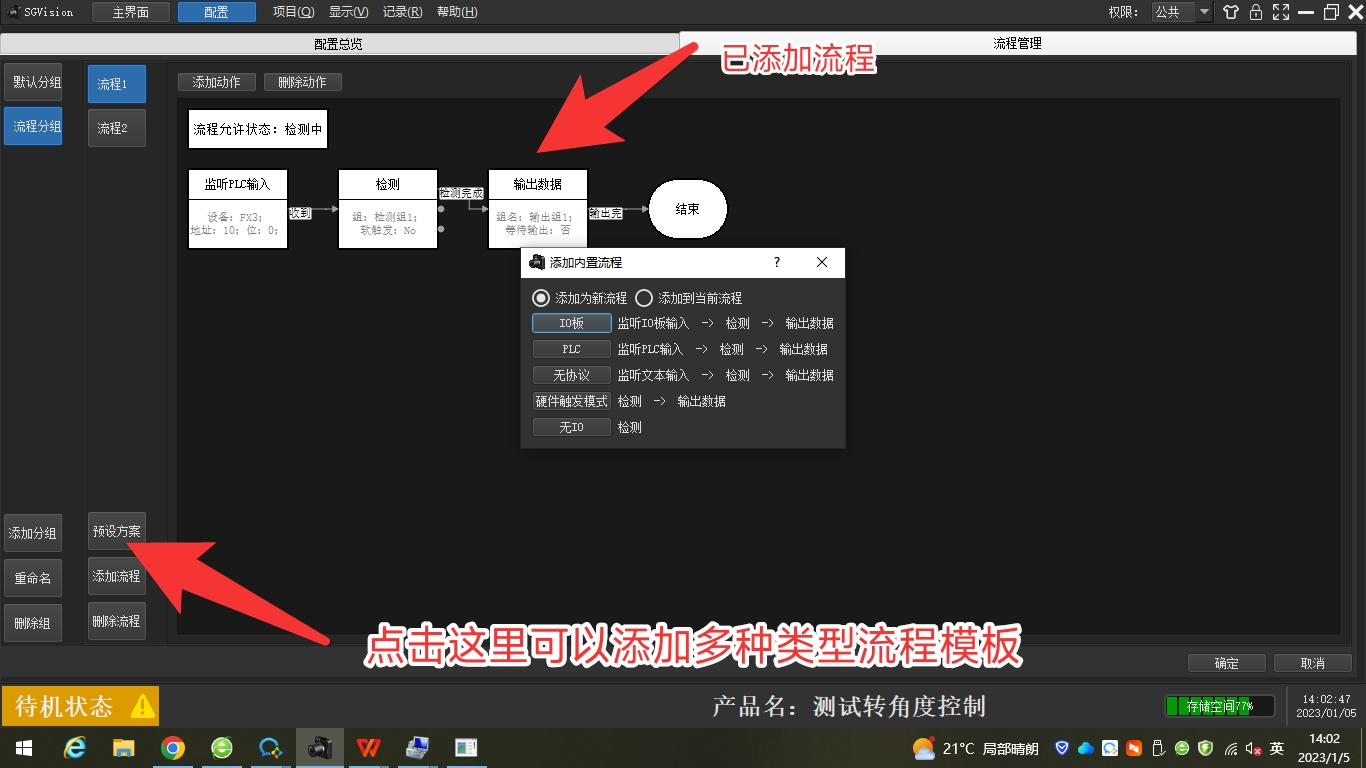
预设流程里面自带了多种类型的基础流程模板,可根据自身添加通讯外设对应添加,即无协议添加无协议流程模板,io板添加io板流程模板,plc添加对应plc流程模板。
(3)示例

- 监测plc输入:为流程开始动作,图中表示以D10第0位触发软件检测输入,地址可根据自身需求更改。
- 检测:流程必须动作,图中表示plc给触发信号时算法组1开始检测,输出组1输出直至流程结束。

多功能版流程增加了按钮、逻辑或以及延时动作,流程表示可以通过plcD10第0位触发这个流程检测,也可以使用名字为流程按钮1的控制按钮触发此流程检测,并且在检测结束后数据延时2000ms再输出。
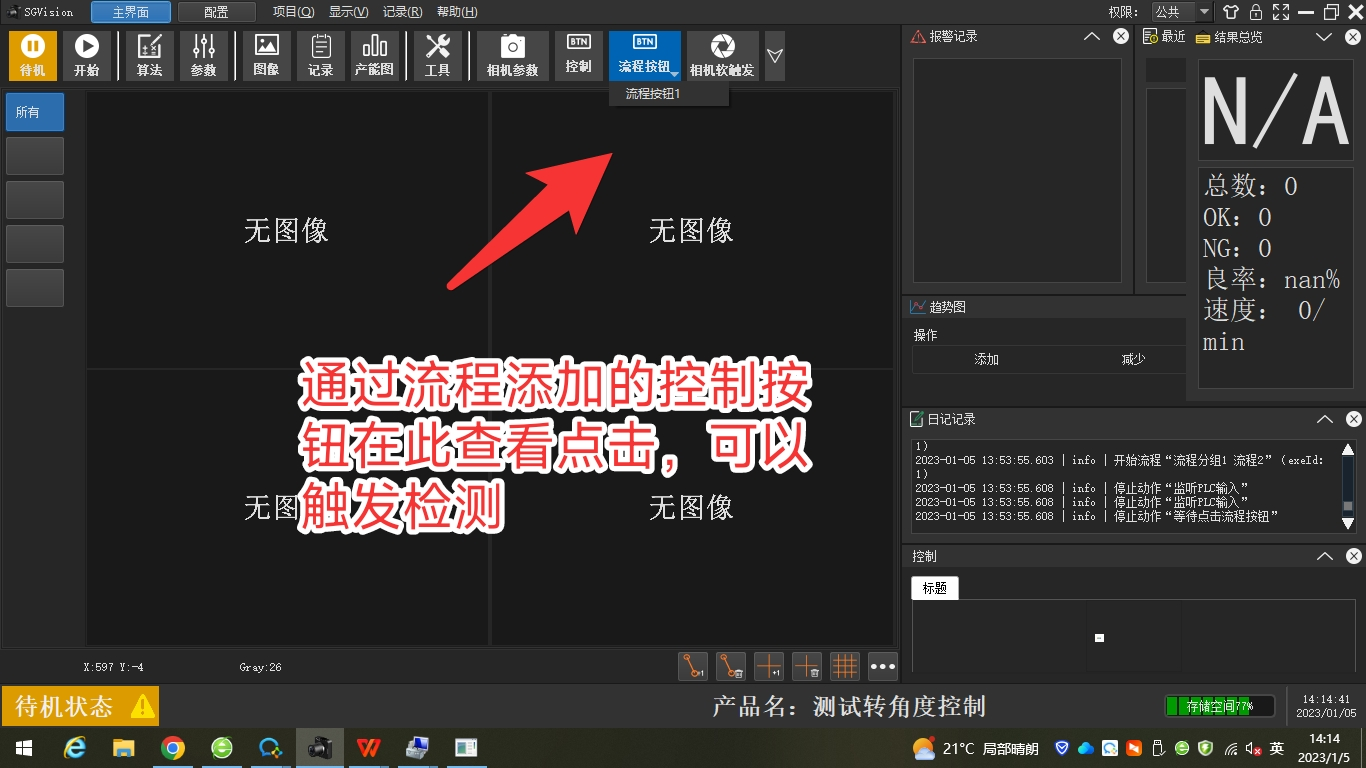
此为多功能版流程添加的控制按钮1,点击可触发检测。
# 三、常用功能简介
# 1. 系统配置
【配置】-【系统配置】
此区域为软件系统的基础环境配置区域,可根据自身项目需要更改。
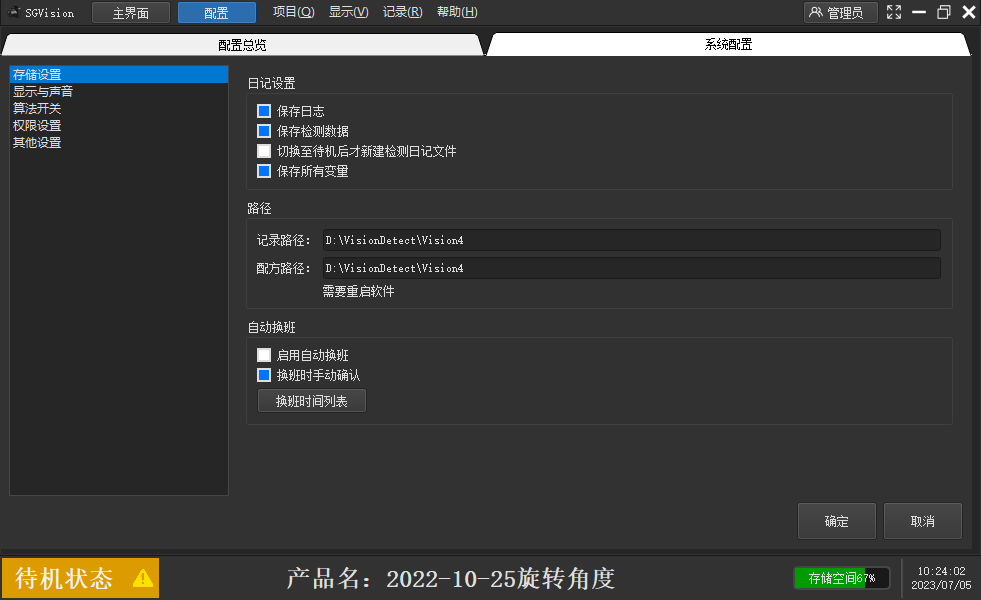
# 2. 图像保存
【配置】-【系统配置】
此功能为已获取检测图像的图像设置区域。
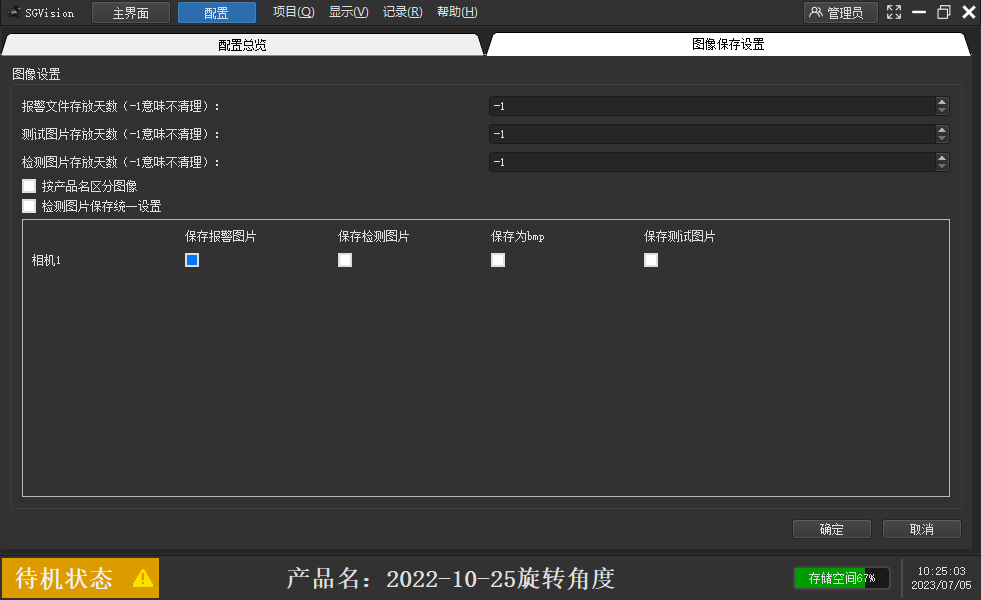
# 3. 界面
【配置】-【界面】
此模块包含HMI(人机界面设置)与图像窗口设置。其中HMI可做简单控制作用,可导入模板也可直接画图。图像窗口作用主要为主界面图像显示展示,具体用处可参考4.0操作手册。
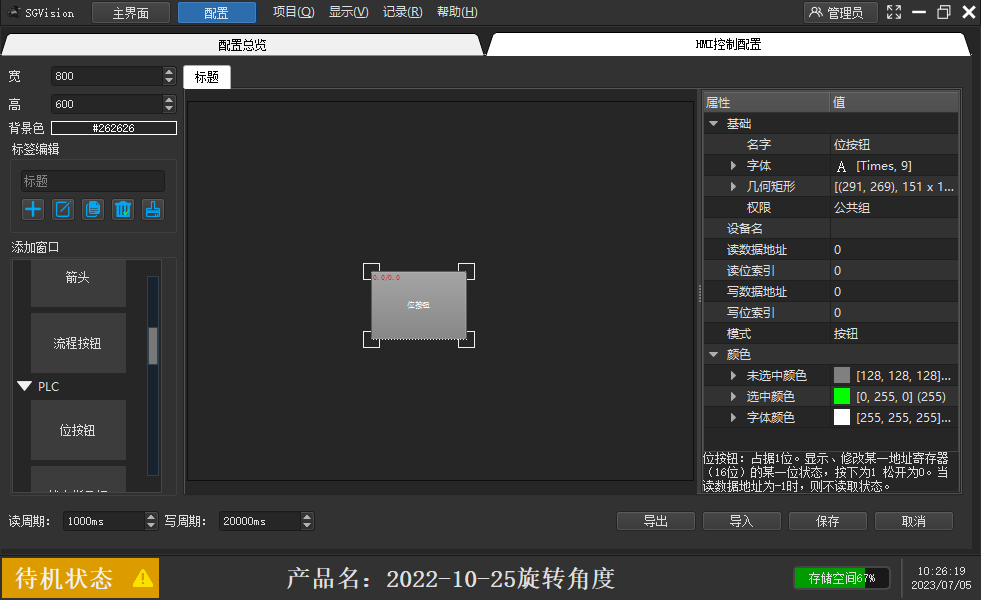
人机界面制图区域
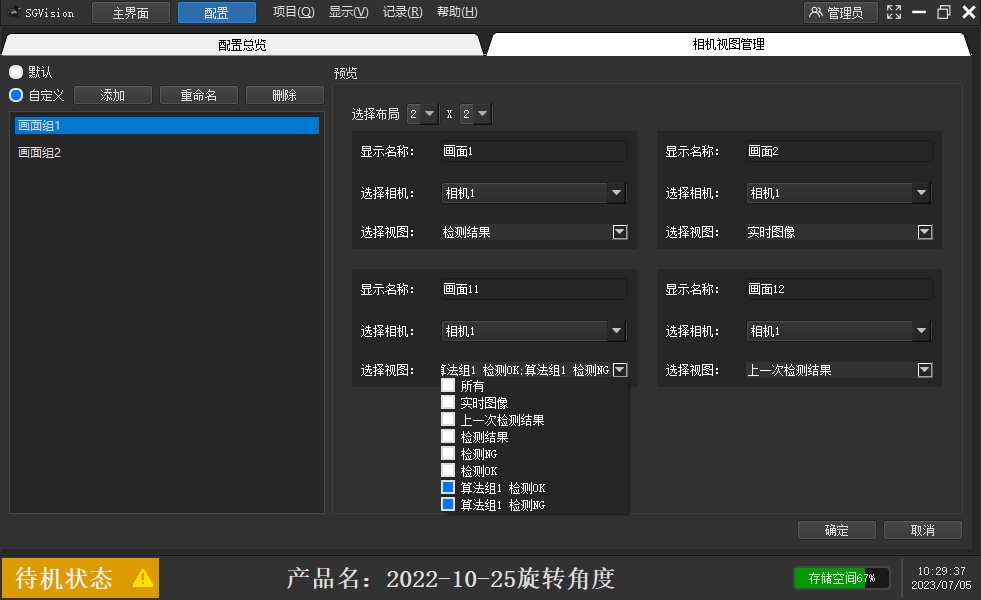
图像窗口设置区域
# 4. 相机相关
【配置】-【相机相关】
此模块包含畸变标定、尺寸比例、坐标系标定与旋转中心。
畸变标定: 主要作用为将有成像畸变的图片通过软件矫正为无畸变,正常的图片。
尺寸比例: 软件通过算法得到的尺寸都为像素尺寸,与我们实际想要的尺寸有所区别。此功能主要目的为将软件中得到的像素尺寸数据转换为我们实际所需要的尺寸数据。
坐标系标定: 软件通过算法得到的坐标为像素坐标,与我们实际想要的坐标有所区别。此功能主要目的为将软件中得到的像素坐标转换为我们实际的世界坐标。
旋转中心: 抓取中心和旋转中心不一致时,计算出因为角度变化导致的位置偏差。
概述 →
